SafeNet の構成
SafeNet トークン管理システム製品は、セキュアトークンを使用して高価値の保護を提供します。これにより、SafeNet トークン管理システム製品は、Parallels Remote Application Server での二要素認証用の完璧なツールとして機能します。
SafeNet を構成するには、次の手順を実行します。
- Parallels Remote Application Server Console で、 [接続] > [二要素認証] タブに移動します。
- [プロバイダー] ドロップダウンリストで [SafeNet] を選択します。
-
[設定] ボタンをクリックします。[SafeNet プロパティ] ダイアログが開きます。
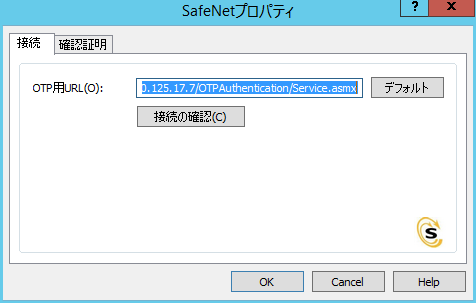
-
[接続]
タブページで、有効な URL を
[OTP 用 URL]
フィールドに入力します。OTP サービスとの接続を確立できることを確認するには、
[接続の確認]
ボタンをクリックします。
注意: RAS Publishing Agent は SafeNet トークン管理システムサーバーと通信します。セキュリティ上の理由から、認証サーバーをファイアウォールの内側に配置することを強くお勧めします。
- [確認証明] タブをクリックします。
-
[モード]
ドロップダウンリストで、ユーザーをどのような方法で認証するかを選択します。
すべてのユーザーに必須ですシステムを使用するすべてのユーザーが二要素認証を使用してログインする必要があります。
次のモードを利用できます。
- ドメイン認証されたユーザーのトークンを作成 :ドメイン認証されたユーザーのソフトウェアトークンを Parallels Remote Application Server で自動作成することができます。ドロップダウンリストからトークンのタイプを選択します。このオプションは、ソフトウェアトークンでのみ機能します。
- Safenet が付いているアカウントのみ利用できます : SafeNet アカウントを持たないユーザーは二要素認証を使用してログインしなくてもシステムを使用できます。
- [TMS Web API URL] フィールドに SafeNet API URL の場所を入力します。
- [ユーザーリポジトリ] フィールドにユーザーリポジトリの宛先を入力します。
- [OK] をクリックして値を保存し、 [SafeNet プロパティ] ダイアログを閉じます。
除外ルールを構成する
[二要素認証] タブページの [除外] セクションで除外ルールを指定します。
ユーザーまたはグループを二要素認証から除外するには、次の手順を実行します。
- [ユーザー / グループ除外のリスト] オプションを選択し、 [構成] をクリックします。
- [追加] ボタンをクリックし、二要素認証から除外するユーザーとグループを選択します。
二要素認証からクライアントの IP アドレスまたは IP アドレス範囲を除外するには、次の手順を実行します。
- [除外クライアント IP の一覧] オプションを選択し、 [構成] をクリックします。
- [追加] ボタンをクリックし、1 つの IP アドレスまたは IP アドレス範囲を指定します。
- [OK] をクリックした後、 [OK] を再度クリックし、変更内容を保存してダイアログを閉じます。
クライアント MAC アドレスを除外するには、次の手順を実行します。
- [除外されるクライアント MAC アドレス] オプションを選択し、 [構成] をクリックします。
- [追加] ボタンをクリックし、リストからクライアント MAC アドレスを選択します。
ゲートウェイ IP アドレスを除外するには、次の手順を実行します。
- [次の Gateway IP へ接続] オプションを選択します。
- ゲートウェイ IP アドレスを入力するか、ドロップダウンリストを展開してリストから 1 つ以上の IP アドレスを選択します。プラス記号のアイコンをクリックし、使用可能なゲートウェイをリストに追加します。
- [OK] をクリックし、選択したオプションを保存してダイアログを閉じます。IP アドレスが [次の Gateway IP へ接続] 編集ボックスに表示されます。
Parallels Client
Parallels Client の [新しいアカウント情報] ダイアログで、次の手順を実行します。
- [OTP PIN] 数字フィールドに任意の 4 桁の数字を入力します(これらの数字はプロセスの後で必要になります)。
- メールアドレスを入力し、 [OK] をクリックします。
-
メールアカウントにログインして、SafeNet 認証をアクティベートするために必要な情報が記載されている電子メールを取得します。この電子メールの例を以下に示します。
アクティベーションキー:YZQHoczZWw3cBCNo
トークンシリアル番号:4F214C507612A26A
MobilePASS クライアントを http://localhost:80/TMSService/ClientDownload/MobilePASSWin.exe からダウンロードします。
*ドメイン資格情報でログインします。
*MobilePASS クライアントと同じフォルダーに添付のシードファイルを保存してください。
ワンタイムパスワードを入力して、ターミナルサーバー接続にログインします。
アプリケーション PIN: 4089
- 電子メールに記載されている URL から MobilePASS クライアントをダウンロードします。
- SafeNet の電子メールに記載されているアクティベーションキーを入力します。
- 次に、電子メールに記載されているアプリケーション PIN を [MobilePASS PIN] フィールドに入力します。
- [このゲスト OS の] をクリックして eToken 番号を生成し、 [コピー] をクリックします。
- OTP PIN と eToken を次の順番で組み合わせます。OTP + eToken
- この値を Parallels Client に入力し、 [OK] をクリックしてログインします。
|
|
 Web フォームからご意見を送信する
Web フォームからご意見を送信する
|